
เพิ่มคลิปไปยังภาพยนตร์ของคุณใน iMovie บน Mac
คุณสร้างภาพยนตร์โดยการเพิ่มคลิปลงในภาพยนตร์จากกิจกรรมของคุณ
ลากคลิปไปยังไทม์ไลน์
ในแอป iMovie
 บน Mac ของคุณ ให้เลือกกิจกรรมในรายการคลังที่มีฟุตเทจที่คุณต้องการเพิ่มไปยังภาพยนตร์ของคุณ
บน Mac ของคุณ ให้เลือกกิจกรรมในรายการคลังที่มีฟุตเทจที่คุณต้องการเพิ่มไปยังภาพยนตร์ของคุณคลิปกิจกรรมจะแสดงในหน้าต่างเลือก ซึ่งอยู่ทางขวาของรายการคลัง
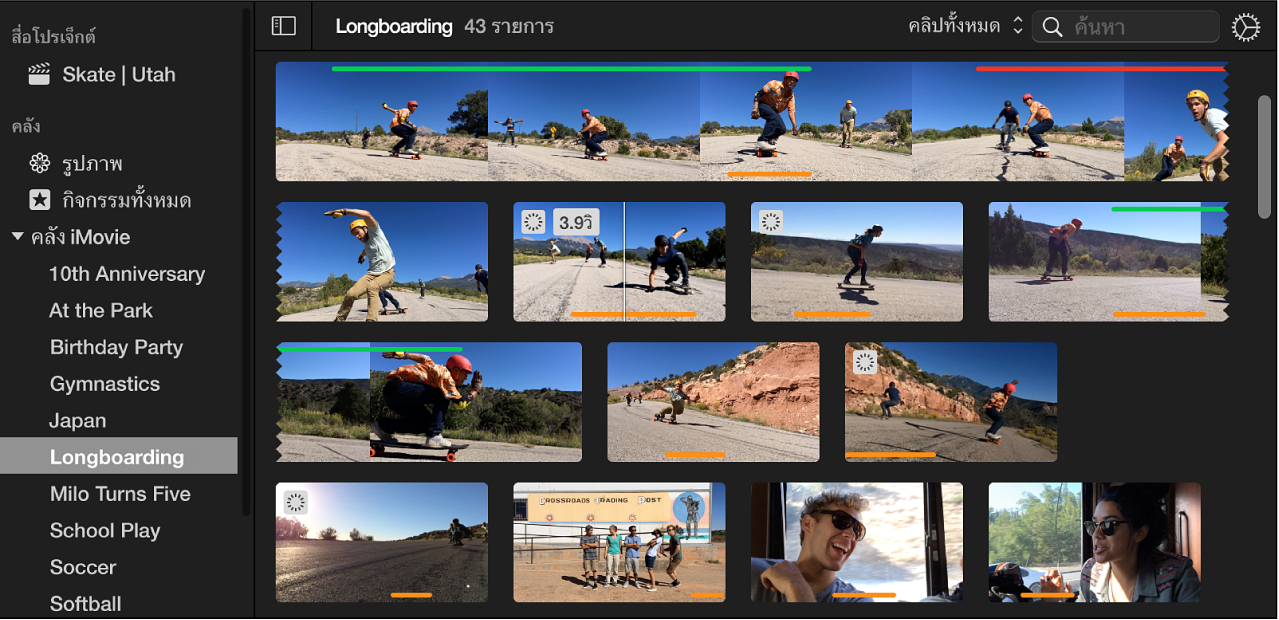
ลากคลิปจากหน้าต่างเลือกไปยังไทม์ไลน์
ในการแบ่งคลิปในภาพยนตร์ของคุณและแทรกวิดีโอระหว่างสองเซ็กเมนต์ ให้ลากคลิปที่ด้านบนสุดของคลิปที่มีอยู่ในไทม์ไลน์ แล้วเลือกแทรก จากเมนูที่แสดง
ลากส่วนหนึ่งของคลิปไปที่ไทม์ไลน์
ในแอป iMovie
 บน Mac ของคุณ ให้เลือกกิจกรรมในรายการคลังที่มีฟุตเทจที่คุณต้องการเพิ่มไปยังภาพยนตร์ของคุณ
บน Mac ของคุณ ให้เลือกกิจกรรมในรายการคลังที่มีฟุตเทจที่คุณต้องการเพิ่มไปยังภาพยนตร์ของคุณคลิปกิจกรรมจะแสดงในหน้าต่างเลือก ซึ่งอยู่ทางขวาของรายการคลัง
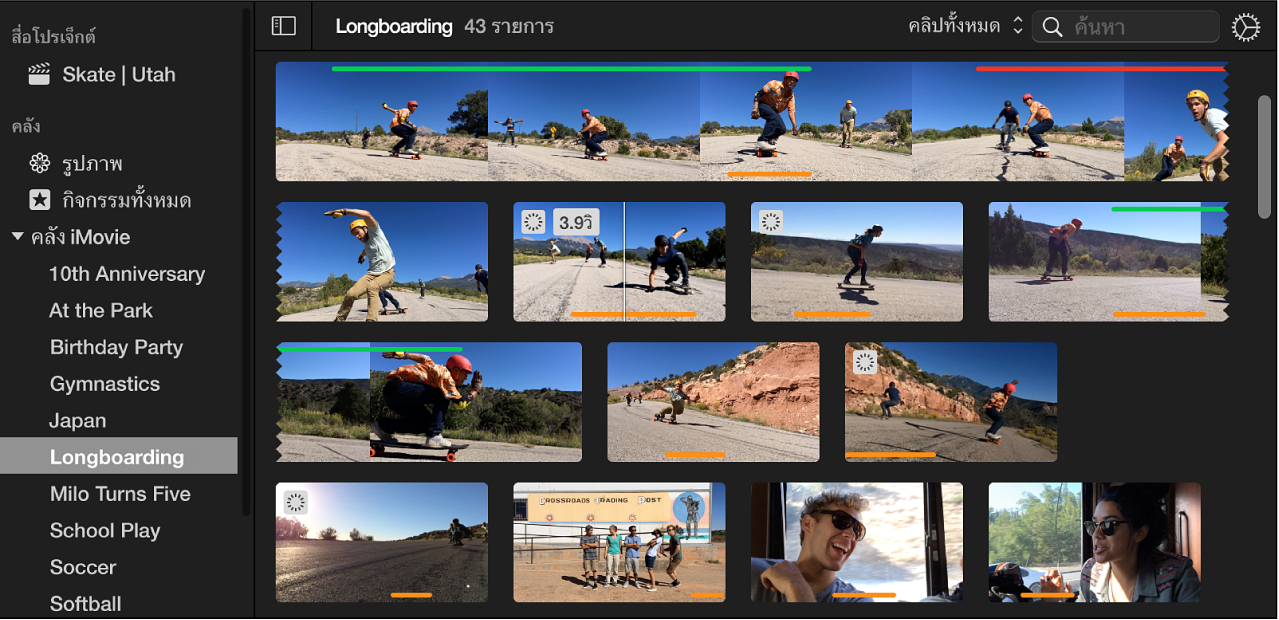
กดปุ่ม R ค้างไว้แล้วลากไปตามคลิปเพื่อเลือกช่วงที่คุณต้องการ
ลากช่วงที่ต้องการไปยังไทม์ไลน์
ในการแบ่งคลิปในภาพยนตร์ของคุณและแทรกวิดีโอระหว่างสองเซ็กเมนต์ ให้ลากส่วนที่เลือกที่ด้านบนสุดของคลิปที่มีอยู่ในไทม์ไลน์ แล้วเลือกแทรก จากเมนูที่แสดง
เพิ่มคลิปไปยังจุดสิ้นสุดของภาพยนตร์ของคุณ
ในแอป iMovie
 บน Mac ของคุณ ให้เลือกกิจกรรมในรายการคลังที่มีฟุตเทจที่คุณต้องการเพิ่มไปยังภาพยนตร์ของคุณ
บน Mac ของคุณ ให้เลือกกิจกรรมในรายการคลังที่มีฟุตเทจที่คุณต้องการเพิ่มไปยังภาพยนตร์ของคุณคลิปกิจกรรมจะแสดงในหน้าต่างเลือก ซึ่งอยู่ทางขวาของรายการคลัง
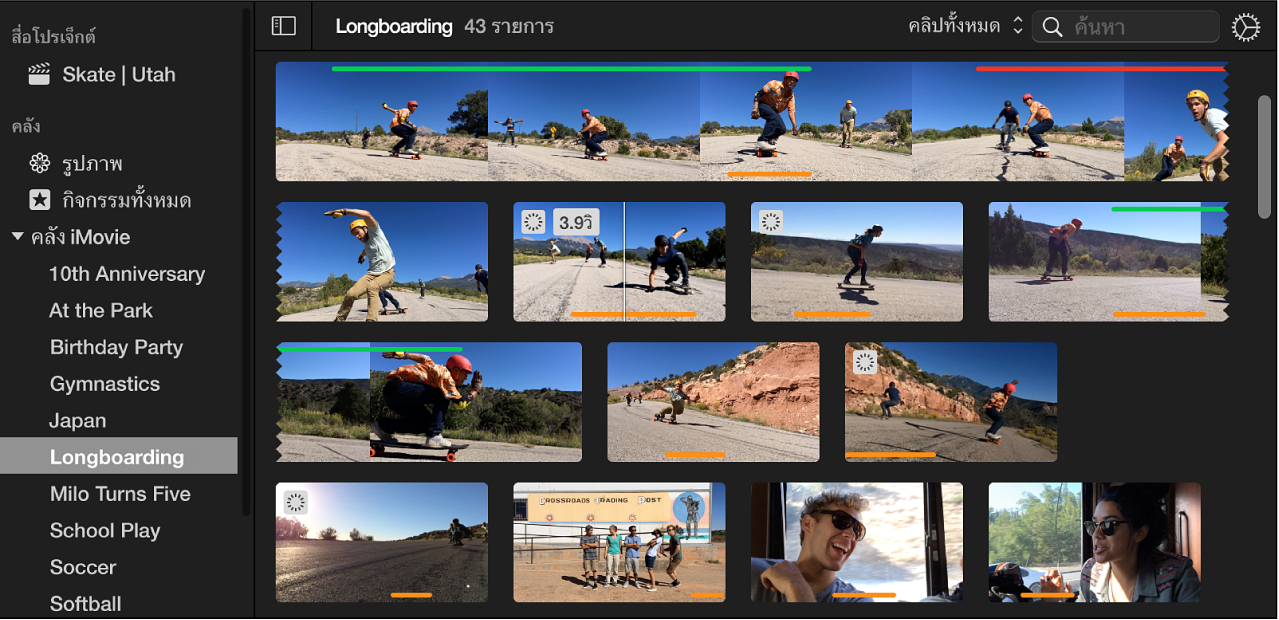
ในหน้าต่างเลือก ให้ปฏิบัติตามหนึ่งในวิธีดังต่อไปนี้:
เลือกส่วนหนึ่งของคลิป: กดปุ่ม R ค้างไว้แล้วลากไปตามส่วนของคลิปที่คุณต้องการเลือก
เลือกคลิปทั้งคลิป: คลิกคลิป
ปฏิบัติตามวิธีใดวิธีหนึ่งต่อไปนี้:
เลือก แก้ไข > เพิ่มไปยังภาพยนตร์
คลิกปุ่มเพิ่ม (+) ที่แสดงบนคลิปในหน้าต่างเลือก
ส่วนที่เลือกจะถูกเพิ่มไปยังภาพยนตร์ของคุณที่ด้านท้ายของไทม์ไลน์
แทนที่คลิปในไทม์ไลน์
ในแอป iMovie
 บน Mac ของคุณ ให้เลือกกิจกรรมในรายการคลังที่มีฟุตเทจที่คุณต้องการเพิ่มไปยังภาพยนตร์ของคุณ
บน Mac ของคุณ ให้เลือกกิจกรรมในรายการคลังที่มีฟุตเทจที่คุณต้องการเพิ่มไปยังภาพยนตร์ของคุณคลิปกิจกรรมจะแสดงในหน้าต่างเลือก ซึ่งอยู่ทางขวาของรายการคลัง
ในหน้าต่างเลือก ให้ปฏิบัติตามหนึ่งในวิธีดังต่อไปนี้:
เลือกส่วนหนึ่งของคลิป: กดปุ่ม R ค้างไว้แล้วลากไปตามส่วนของคลิปที่คุณต้องการเลือก
เลือกคลิปทั้งคลิป: คลิกคลิป
ลากส่วนที่เลือกของคุณไปไว้บนคลิปที่คุณต้องการแทนที่ในไทม์ไลน์
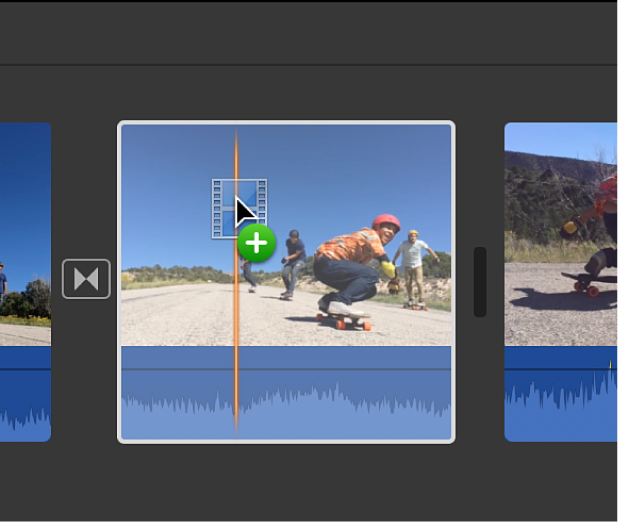
ในเมนูที่แสดงขึ้น ให้ปฏิบัติตามวิธีใดวิธีหนึ่งดังต่อไปนี้:
ในการแทนที่คลิป ให้คงระยะเวลาของคลิปใหม่ไว้: เลือก แทนที่
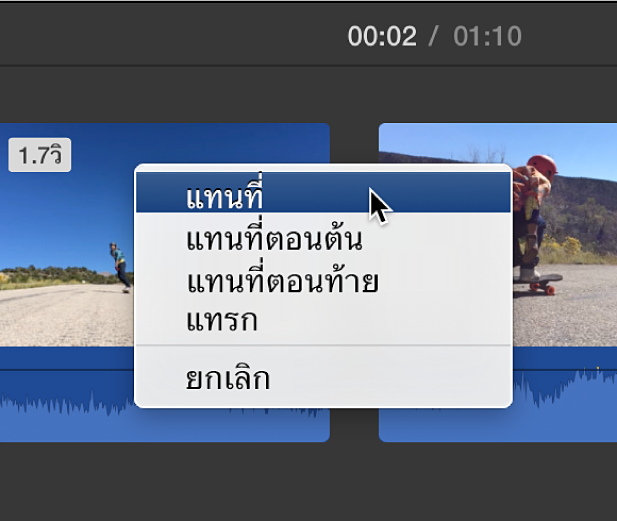
ในการแทนที่คลิป ให้คงระยะเวลาของคลิปต้นฉบับไว้และใช้จุดเริ่มต้นของคลิปใหม่เป็นจุดเริ่มต้น: เลือก แทนที่จากจุดเริ่มต้น
ในการแทนที่คลิป ให้คงระยะเวลาของคลิปต้นฉบับไว้และใช้จุดสิ้นสุดของคลิปใหม่เป็นจุดสิ้นสุด: เลือก แทนที่จากจุดสิ้นสุด
แทรกคลิปในไทม์ไลน์
ในแอป iMovie
 บน Mac ของคุณ ให้เลือกกิจกรรมในรายการคลังที่มีฟุตเทจที่คุณต้องการเพิ่มไปยังภาพยนตร์ของคุณ
บน Mac ของคุณ ให้เลือกกิจกรรมในรายการคลังที่มีฟุตเทจที่คุณต้องการเพิ่มไปยังภาพยนตร์ของคุณคลิปกิจกรรมจะแสดงในหน้าต่างเลือก ซึ่งอยู่ทางขวาของรายการคลัง
ในไทม์ไลน์ ให้วางตำแหน่งตัวชี้ตำแหน่งตรงที่ที่คุณต้องการแทรกคลิป
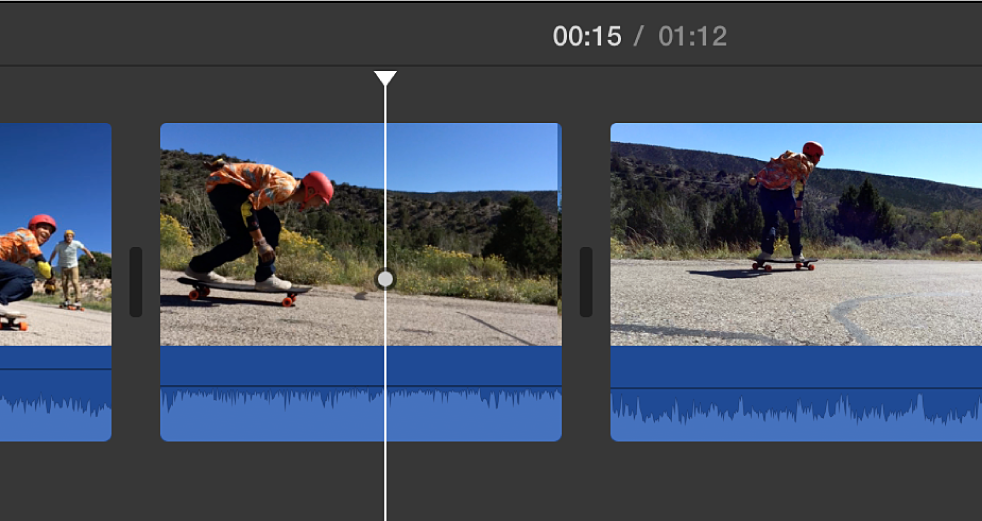
ในหน้าต่างเลือก ให้ปฏิบัติตามหนึ่งในวิธีดังต่อไปนี้:
เลือกส่วนหนึ่งของคลิป: กดปุ่ม R ค้างไว้แล้วลากไปตามส่วนของคลิปที่คุณต้องการเลือก
เลือกคลิปทั้งคลิป: คลิกคลิป
เลือก แก้ไข > แทรก
ถ้าตัวชี้ตำแหน่งถูกวางตำแหน่งที่ด้านบนสุดของคลิป คลิปในไทม์ไลน์จะถูกแบ่งออกเป็นสองเซ็กเมนต์ และคลิปใหม่จะถูกแทรกระหว่างสองเซ็กเมนต์
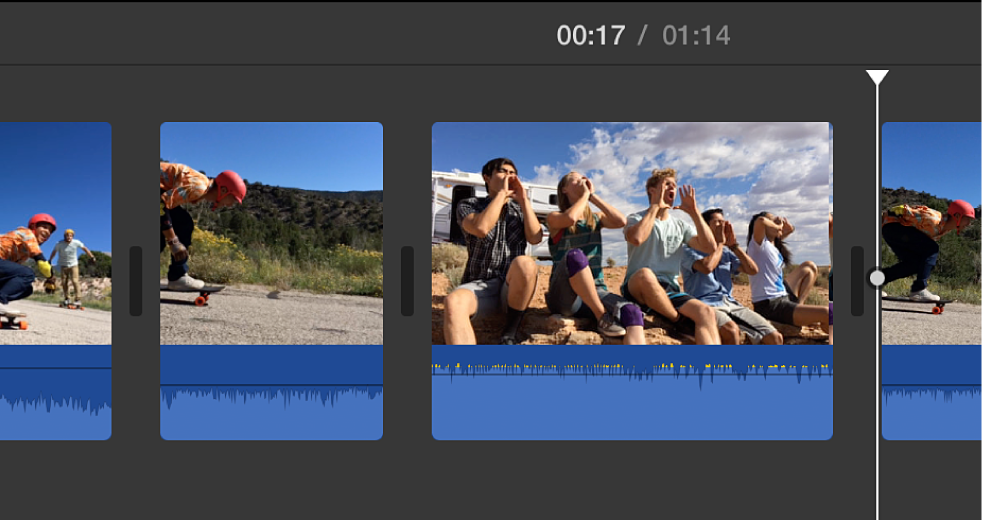
วิดีโอที่ได้ถูกเพิ่มไปยังโปรเจ็กต์จะถูกทำเครื่องหมายตามแถบด้านล่างสุดด้วยลายทางสีส้มในหน้าต่างเลือก เพื่อที่ว่าคุณจะสามารถเห็นตั้งแต่แวบแรกว่าวิดีโอใดที่คุณได้ใช้แล้ว คุณสามารถเพิ่มวิดีโอเดียวกันไปกี่โปรเจ็กต์ก็ได้ตามที่คุณต้องการ
สิ่งสำคัญ: ถ้าคุณเพิ่มวิดีโอความละเอียดมาตรฐาน 4:3 ไปยังโปรเจ็กต์ความละเอียดสูง 16:9 iMovie จะครอบตัดวิดีโอให้พอดีกับเฟรม 16:9 แบบเต็มโดยอัตโนมัติ ในการแสดงเฟรม 4:3 แบบเต็ม ให้ดูที่ “กู้คืนอัตราส่วนเดิมของคลิป” ในครอบตัดคลิปใน iMovie บน Mac